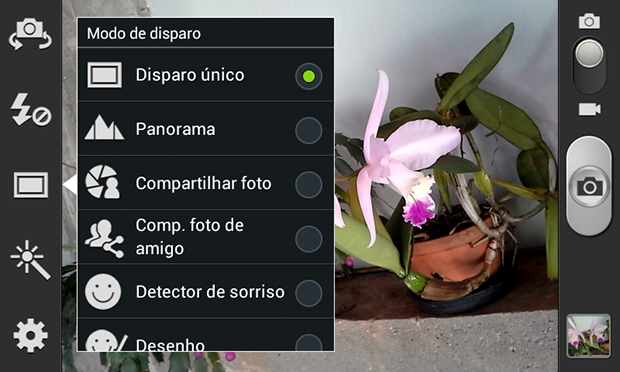Tirar fotos com o smartphone para postar nas redes sociais virou moda. Apesar de nem todo celular estar equipado com uma câmera de primeira linha, ainda é possível obter bons resultados com alguns recursos e configurações. O TechTudo separou uma lista de funções importantes para você tirar boas fotografias.
Qual smartphone tem a melhor câmera? Comente no Fórum do TechTudo
Passo 1. Configure o flash de acordo com a luz do local. Nem toda foto durante o dia deve ser tirada sem o flash e nem toda foto noturna deve utilizar o recurso. Experimente sempre;
 Tela para ativar o recurso de flash (Foto: Reprodução/João Paulo Carrara)
Tela para ativar o recurso de flash (Foto: Reprodução/João Paulo Carrara)
Passo 2. Explore os diferentes modos de disparo. Além da maneira tradicional de se tirar uma foto, com um único clique, é possível acionar diferentes recursos de disparo, como a detecção de sorriso. Outra alternativa interessante é a opção “Panorama”, em que o smartphone registra as imagens de forma mais ampla, com cliques lado a lado do ambiente: ideal para não perder nenhum detalhe;
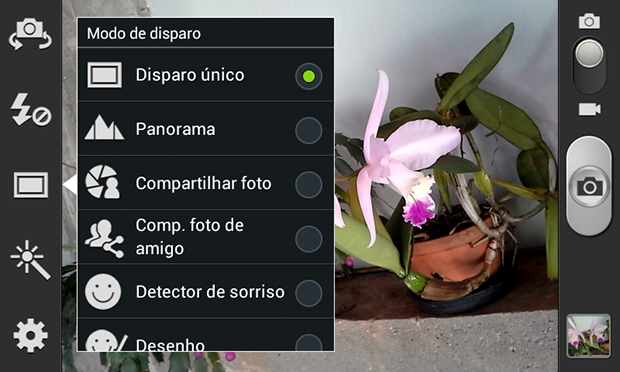 Opções com diferentes modos de disparo (Foto: Reprodução/João Paulo Carrara)
Opções com diferentes modos de disparo (Foto: Reprodução/João Paulo Carrara)
Passo 3. Aplique filtros nas suas fotografias. É possivel deixar suas imagens com alguns efeitos diferentes. Além do modo normal, é possível registrar uma cena em preto e branco, sépia ou negativo;
 Tela para aplicar efeitos nas suas imagens (Foto: Reprodução/João Paulo Carrara)
Tela para aplicar efeitos nas suas imagens (Foto: Reprodução/João Paulo Carrara)
Passo 4. Ajuste as configurações da câmera do seu smartphone de acordo com a necessidade. Toque no menu “Configurações” para fazer as alterações nos diferentes recursos:
Etiqueta GPS: Ativando essa opção, as fotos passarão a armazenar as coordenadas GPS do local onde foram tiradas. Importante para se provar o local exato da fotografia.
 Registre o local onde a foto foi tirada com a Etiqueta GPS (Foto: Reprodução/João Paulo Carrara)
Registre o local onde a foto foi tirada com a Etiqueta GPS (Foto: Reprodução/João Paulo Carrara)
Disparo: Na opção “Disparo” é possível definir o contexto em que a foto será tirada, para que a câmera se ajuste automaticamente. É possivel configurar para fotografar imagens em movimento, em lugares abertos, com pouca luz ambiente, na praia ou neve, dentre outras opções. O recurso em modo “Texto” serve para registrar um documento, como a página de um livro, por exemplo.
 Ajuste a câmera para o tipo correto da fotografia (Foto: Reprodução/João Paulo Carrara)
Ajuste a câmera para o tipo correto da fotografia (Foto: Reprodução/João Paulo Carrara)
Modo de foco: Escolha a opção “Macro” quando for fotografar objetos com pouca distância, como captar os detalhes de uma flor, por exemplo. O modo “Foco automático” serve para todas as demais situações.
Temporizador: Escolha entre 2 e 10 segundo para que o disparo seja feito: ideal para tirar aquelas fotos em que todas os amigos querem aparecer. Nesse caso basta ajustar a posição e esperar pelo clique.
 Ative o timer e apareça na foto também (Foto: Reprodução/João Paulo Carrara)
Ative o timer e apareça na foto também (Foto: Reprodução/João Paulo Carrara)
Resolução: Essa é uma opção importante, que altera diretamente o tamanho da foto. Quanto mais resolução, mais espaço na memória a foto vai ocupar, no entanto, a qualidade da fotografia será maior. Por exemplo, se você tem um smartphone com uma câmera de 8 megapixels, para um melhor resultado, é ideal que você escolha a resolução máxima disponível. Mas se não tiver muita memória disponível, uma opção de configuração mais modesta, de 2 megapixels por exemplo, pode ajudar se quiser registrar mais imagens.
 Ajuste a resolução (Foto: Reprodução/João Paulo Carrara)
Ajuste a resolução (Foto: Reprodução/João Paulo Carrara)
Controle do branco: Esta opção permite adaptar a câmera, conforme a luz do ambiente, seja ela natural ou artificial. Apesar da opção “Automático” funcionar bem na maioria dos casos, tente fotografar alterando entre as opções “Luz do do dia”, “Nublado”, “Incandescente” e “Fluorescente” e compare os resultados.
 Corrigindo a iluminação (Foto: Reprodução/João Paulo Carrara)
Corrigindo a iluminação (Foto: Reprodução/João Paulo Carrara)
ISO: Ajuste o ISO da fotografia para medir o nível de sensibilidade à luz, no momento do clique. Esta opção é a simulação de uma característica dos antigos filmes, presente nas máquinas analógicas.
 O ISO define a sensibilidade da fotografia à luz (Foto: Reprodução/João Paulo Carrara)
O ISO define a sensibilidade da fotografia à luz (Foto: Reprodução/João Paulo Carrara)
Guias: Ative as guias para ter uma referência de posicionamento na hora de fotografar.
Qualidade da imagem: Esta opção serve para definir o tipo de contorno que os elementos da foto terão. Quanto mais "fino", mais bem definida e pesada, será a fotografia.
Armazenamento: Se estiver com a memória interna de seu smartphone cheia, pode utilizar essa opção para escolher o cartão de memória externo e armazenar nele as fotografias. Geralmente, os cartões ainda facilitam quando você for transferir as imagens para um computador (se a máquina tiver entrada para cartões SD).
 Alterando local de armazenamento (Foto: Reprodução/João Paulo Carrara)
Alterando local de armazenamento (Foto: Reprodução/João Paulo Carrara)
Zerar: Redefine todas as configurações da câmera fotográfica para o padrão de fábrica. Portanto, você pode experimentar, sem medo, todos os recursos e configurações para fotografar: se algo não ficar do jeito que gosta, é sempre possível voltar ao padrão com a função Zerar.
Agora, basta testar a câmera do seu smartphone e conferir o resultado.
Até o próximo Melhor do Planeta
Fonte: http://www.techtudo.com.br/dicas-e-tutoriais/noticia/2013/09/como-configurar-camera-do-seu-smartphone.html
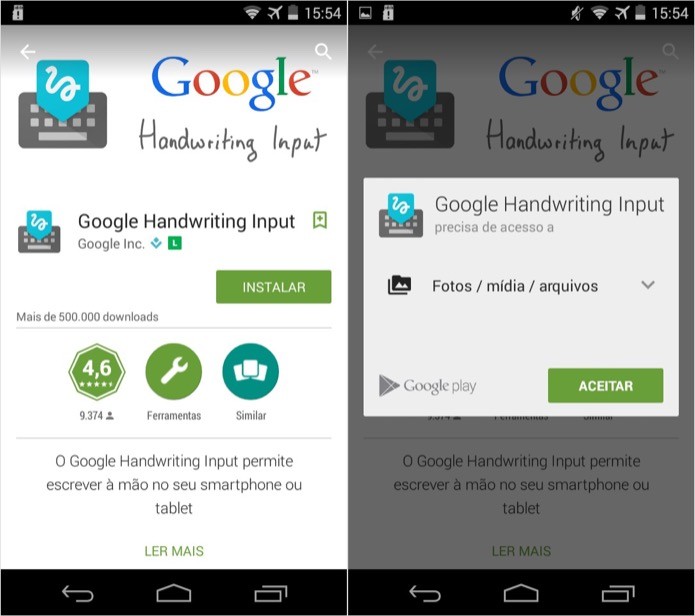 Instalando o novo teclado do Google (Foto: Reprodução/Helito Bijora)
Instalando o novo teclado do Google (Foto: Reprodução/Helito Bijora)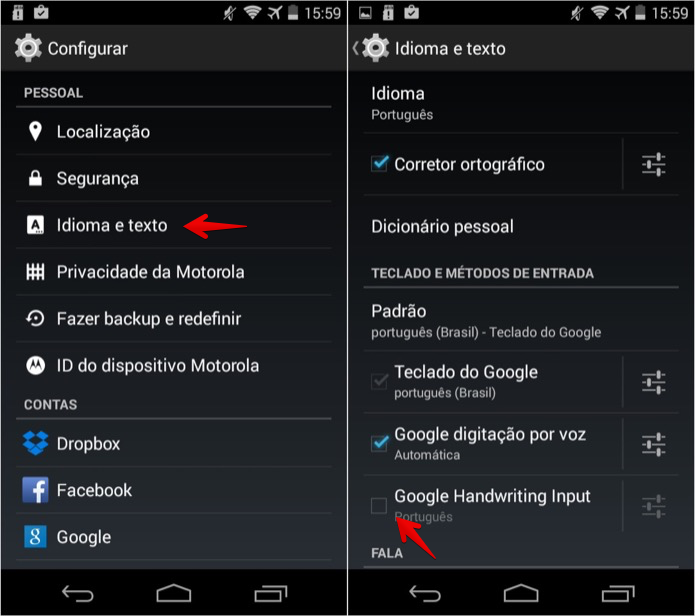 Ativando o novo teclado (Foto: Reprodução/Helito Bijora)
Ativando o novo teclado (Foto: Reprodução/Helito Bijora)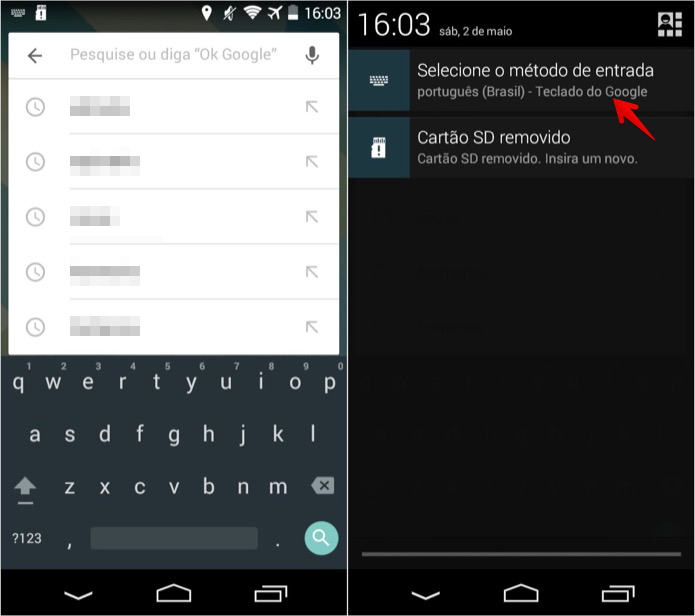 Alterando o método de entrada (Foto: Reprodução/Helito Bijora)
Alterando o método de entrada (Foto: Reprodução/Helito Bijora)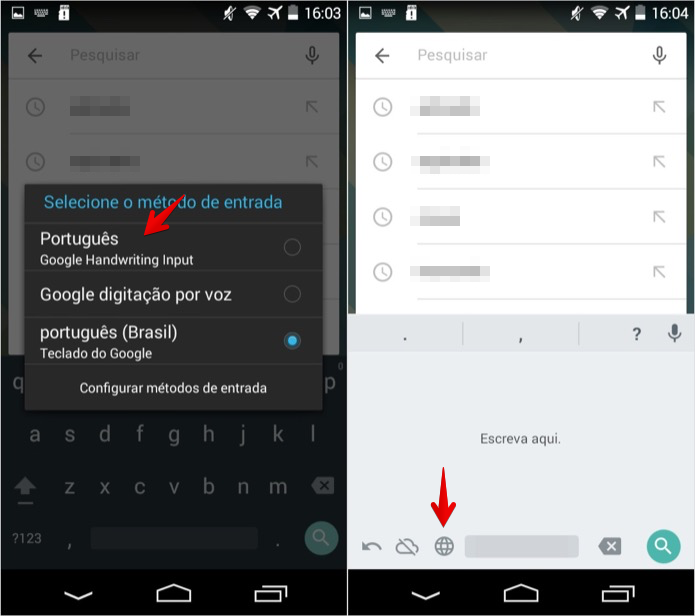 Ativando e usando o novo teclado (Foto: Reprodução/Helito Bijora)
Ativando e usando o novo teclado (Foto: Reprodução/Helito Bijora)
 Simore adiciona mais entradas para cartão SIM (Foto: Divulgação/Simore)
Simore adiciona mais entradas para cartão SIM (Foto: Divulgação/Simore) É anunciada a chegada do Microsoft Lumia 535 Dual SIM no Brasil (Foto: Divulgação/Microsoft)
É anunciada a chegada do Microsoft Lumia 535 Dual SIM no Brasil (Foto: Divulgação/Microsoft) Moto Maxx e LG G3: qual é o melhor top? (Foto: Arte/TechTudo)
Moto Maxx e LG G3: qual é o melhor top? (Foto: Arte/TechTudo) Galaxy S6 pode vir com corpo metálico parecido com o do Galaxy Alpha (Foto: Divulgação/Samsung)
Galaxy S6 pode vir com corpo metálico parecido com o do Galaxy Alpha (Foto: Divulgação/Samsung) Galaxy S6 deve ter tela com resolução Quad-HD como o Galaxy Note 4 (Foto: Divulgação/Samsung)
Galaxy S6 deve ter tela com resolução Quad-HD como o Galaxy Note 4 (Foto: Divulgação/Samsung) Galaxy S6 pode substituir arquitetura 32 bits do S5 por um processador 64 bits (Foto: Divulgação/Samsung)
Galaxy S6 pode substituir arquitetura 32 bits do S5 por um processador 64 bits (Foto: Divulgação/Samsung) Câmera do Galaxy S6 pode ter a mesma resolução do S5 ou 20 megapixels (Foto: Divulgação/Samsung)
Câmera do Galaxy S6 pode ter a mesma resolução do S5 ou 20 megapixels (Foto: Divulgação/Samsung) Samsung deve trazer modificações na sua interface para o novo Android Lollipop (Foto: Divulgação/Samsung)
Samsung deve trazer modificações na sua interface para o novo Android Lollipop (Foto: Divulgação/Samsung) Xperia Z3 ou LG G3? Confira qual é o melhor smart (Foto: Arte/TechTudo)
Xperia Z3 ou LG G3? Confira qual é o melhor smart (Foto: Arte/TechTudo) O Xperia Z3 sai na frente do LG G3 no quesito desempenho (Foto: Fabricio Vitorino/TechTudo)
O Xperia Z3 sai na frente do LG G3 no quesito desempenho (Foto: Fabricio Vitorino/TechTudo) O Xperia Z3 tem bateria de 3.100 mAh (Foto: Fabrício Vitorino/TechTudo)
O Xperia Z3 tem bateria de 3.100 mAh (Foto: Fabrício Vitorino/TechTudo) LG G3 ganha do Xperia Z3 no quesito tela Foto: Lucas Mendes/TechTudo)
LG G3 ganha do Xperia Z3 no quesito tela Foto: Lucas Mendes/TechTudo) O Xperia Z3 ganha do LG G3 no design (Foto: Fabrício Vitorino/TechTudo)
O Xperia Z3 ganha do LG G3 no design (Foto: Fabrício Vitorino/TechTudo) LG G3 empata com o Xperia Z3 no quesito câmera (Foto: Lucas Mendes/TechTudo)
LG G3 empata com o Xperia Z3 no quesito câmera (Foto: Lucas Mendes/TechTudo) O LG G3 ganha em preço e disponibilidade (Foto: Lucas Mendes/TechTudo)
O LG G3 ganha em preço e disponibilidade (Foto: Lucas Mendes/TechTudo) Veja como deixar seu Android com a cara do iOS 8 com o
Veja como deixar seu Android com a cara do iOS 8 com o 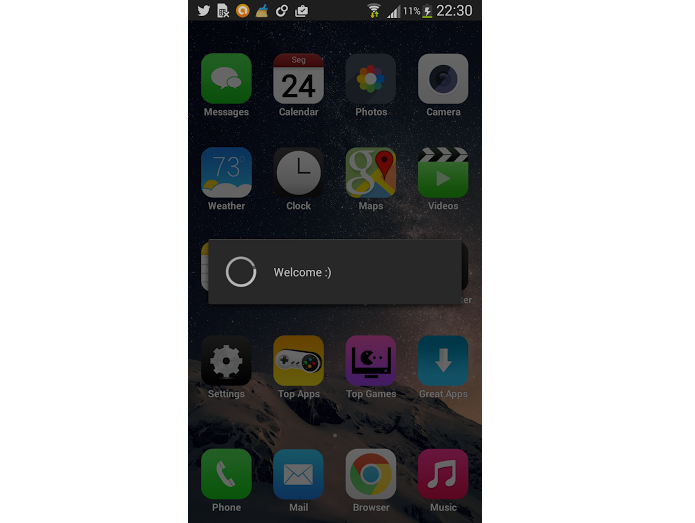 Launcher faz instalação de maneira automática (Foto: Reprodução/Thiago Barros)
Launcher faz instalação de maneira automática (Foto: Reprodução/Thiago Barros)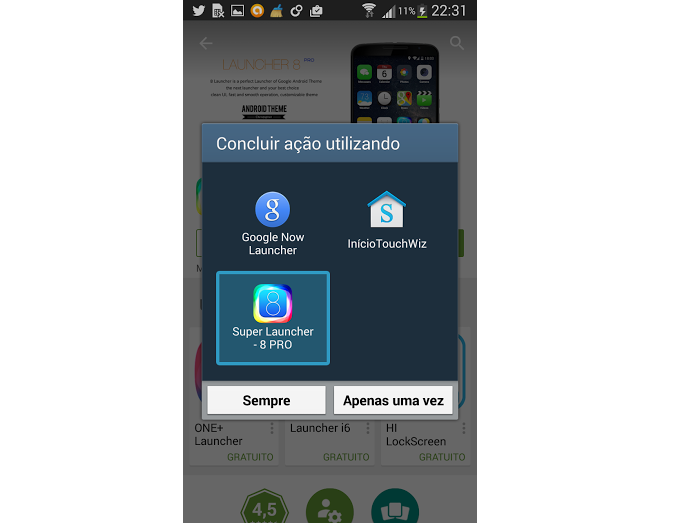 Escolha se quer usar o 8 Launcher como padrão ou só testar (Foto: Reprodução/Thiago Barros)
Escolha se quer usar o 8 Launcher como padrão ou só testar (Foto: Reprodução/Thiago Barros)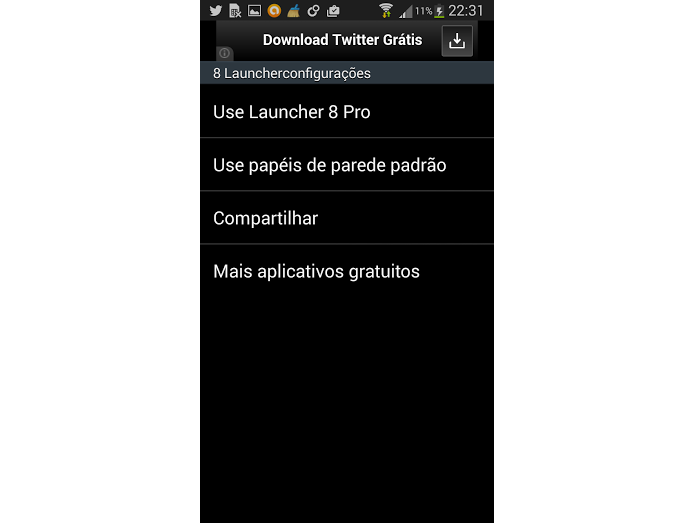 Aba de configurações é instalada com o app 8 Launcher (Foto: Reprodução/Thiago Barros)
Aba de configurações é instalada com o app 8 Launcher (Foto: Reprodução/Thiago Barros)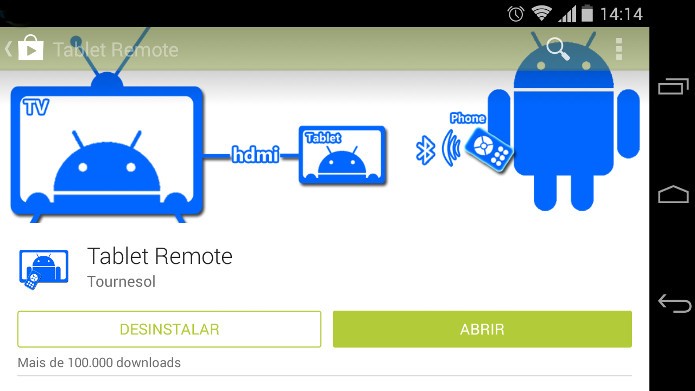 Primeiro passo é baixar o aplicativo em ambos os dispositivos (Foto: Reprodução/Dario Coutinho)
Primeiro passo é baixar o aplicativo em ambos os dispositivos (Foto: Reprodução/Dario Coutinho)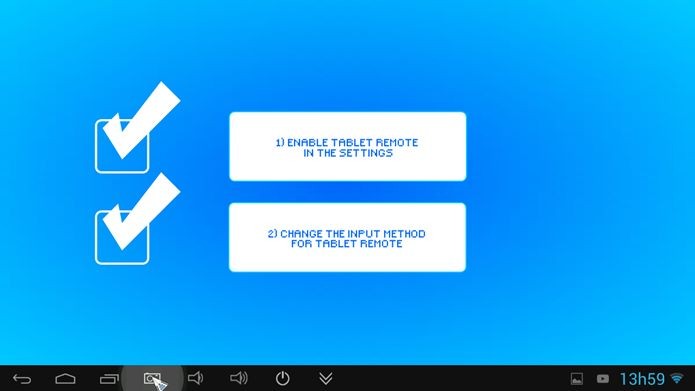 Clique em "Setup" no menu inicial do app para acessar essas duas opções (Foto: Reprodução/Dario Coutinho)
Clique em "Setup" no menu inicial do app para acessar essas duas opções (Foto: Reprodução/Dario Coutinho)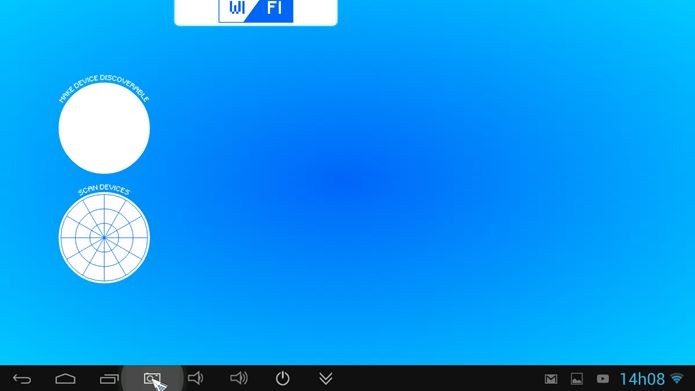 Clique na primeira opção para tornar seu dispositivo visível (Foto: Reprodução/Dario Coutinho)
Clique na primeira opção para tornar seu dispositivo visível (Foto: Reprodução/Dario Coutinho)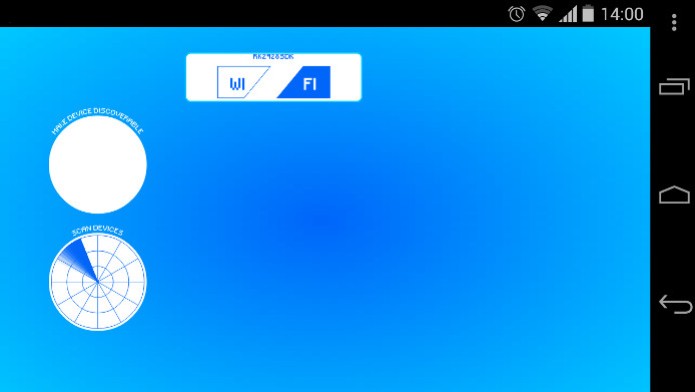 No dispositivo que será o controle (o smartphone) toque na segunda opção (Foto: Reprodução/Dario Coutinho)
No dispositivo que será o controle (o smartphone) toque na segunda opção (Foto: Reprodução/Dario Coutinho) 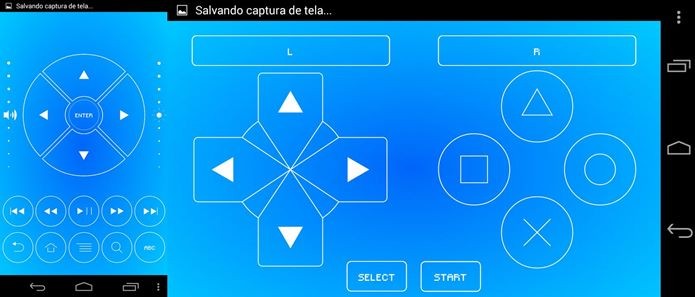 Configurações diferentes conforme a inclinação do aparelho (Foto: Reprodução / Dario Coutinho)
Configurações diferentes conforme a inclinação do aparelho (Foto: Reprodução / Dario Coutinho)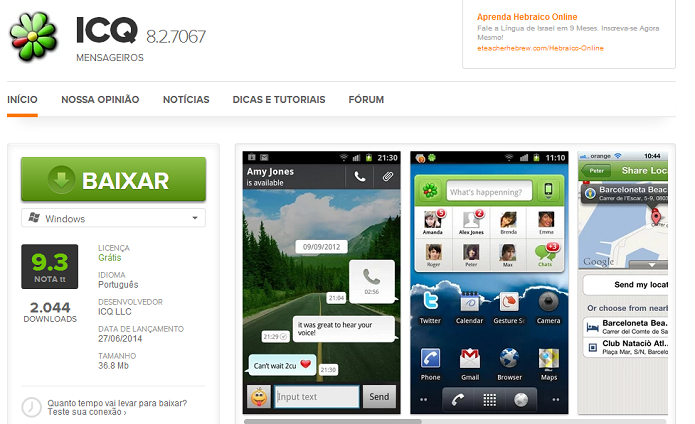 Baixe e instale o ICQ Mobile em seu dispositivo móvel (Foto: Reprodução/TechTudo)
Baixe e instale o ICQ Mobile em seu dispositivo móvel (Foto: Reprodução/TechTudo)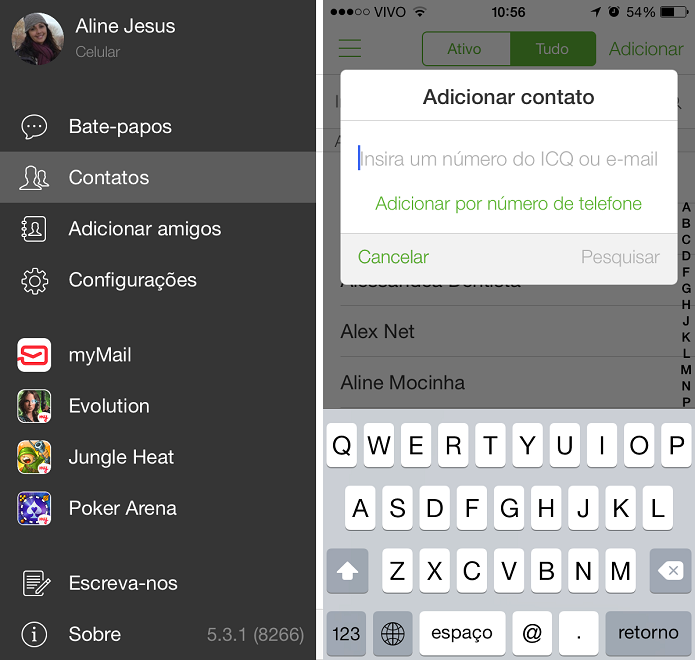 Adicionar contatos no ICQ Mobile é bem simples (Foto: Reprodução/Aline Jesus)
Adicionar contatos no ICQ Mobile é bem simples (Foto: Reprodução/Aline Jesus)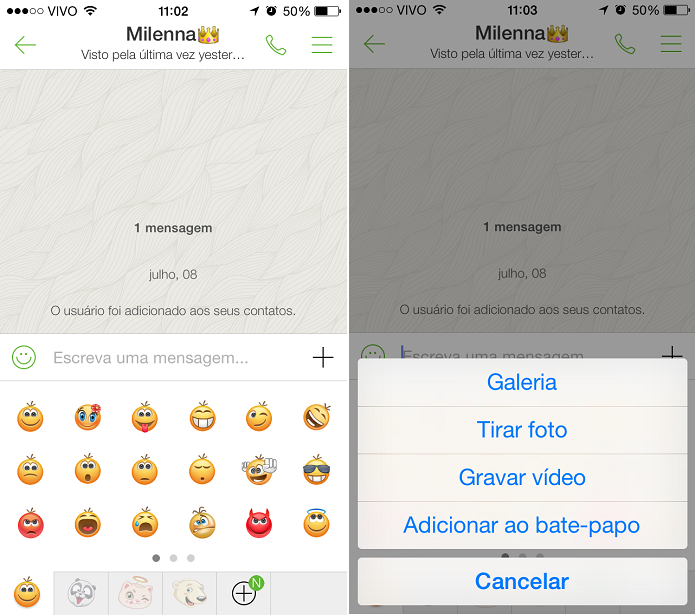 No ICQ Mobile é possível enviar emoticons, fotos, gravar vídeo e adicionar amigo ao bate-papo (Foto: Reprodução/Aline Jesus)
No ICQ Mobile é possível enviar emoticons, fotos, gravar vídeo e adicionar amigo ao bate-papo (Foto: Reprodução/Aline Jesus)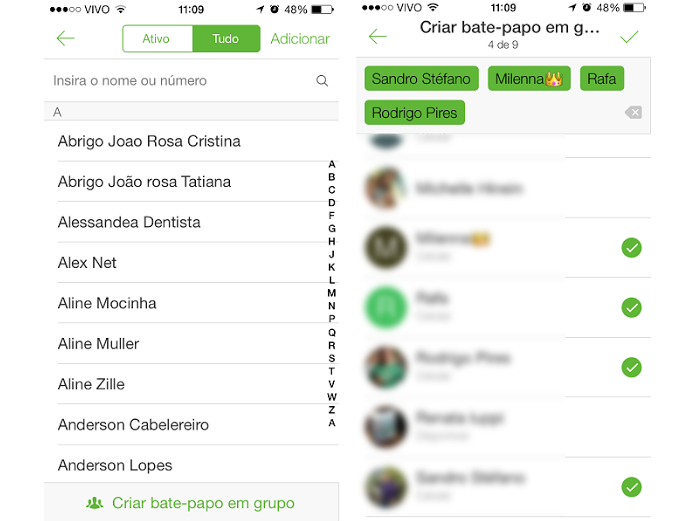 Escolha quantas pessoas quiser para um bate-papo em grupo no ICQ Mobile (Foto: Reprodução/Aline Jesus)
Escolha quantas pessoas quiser para um bate-papo em grupo no ICQ Mobile (Foto: Reprodução/Aline Jesus)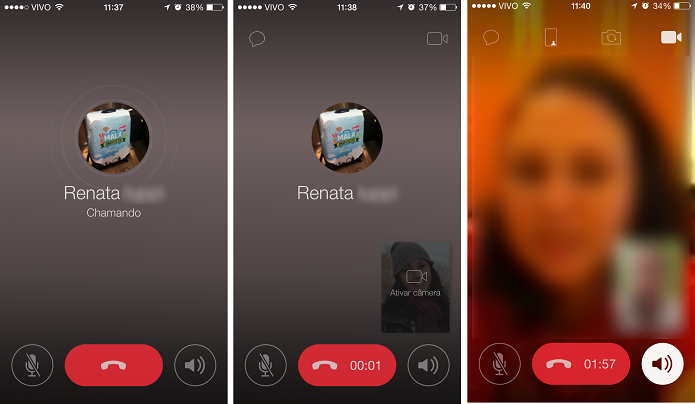 Realizando uma chamada de vídeo no ICQ Mobile (Foto:Reprodução/Aline Jesus)
Realizando uma chamada de vídeo no ICQ Mobile (Foto:Reprodução/Aline Jesus)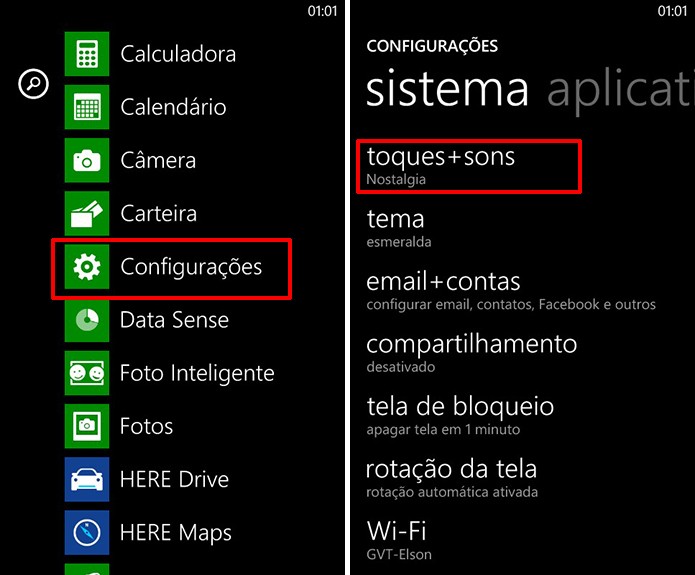 Windows Phone pode ter toque de chamadas alterados no menu de configurações do sistema (Foto: Reprodução/Elson de Souza)
Windows Phone pode ter toque de chamadas alterados no menu de configurações do sistema (Foto: Reprodução/Elson de Souza)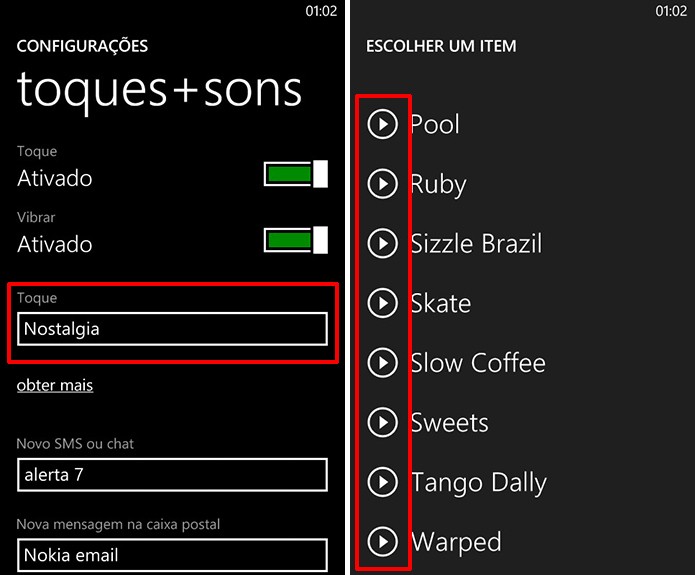 Usuário pode mudar toque do Windows Phone, mas antes ouvir uma prévia do ringtone (Foto: Reprodução/Elson de Souza)
Usuário pode mudar toque do Windows Phone, mas antes ouvir uma prévia do ringtone (Foto: Reprodução/Elson de Souza)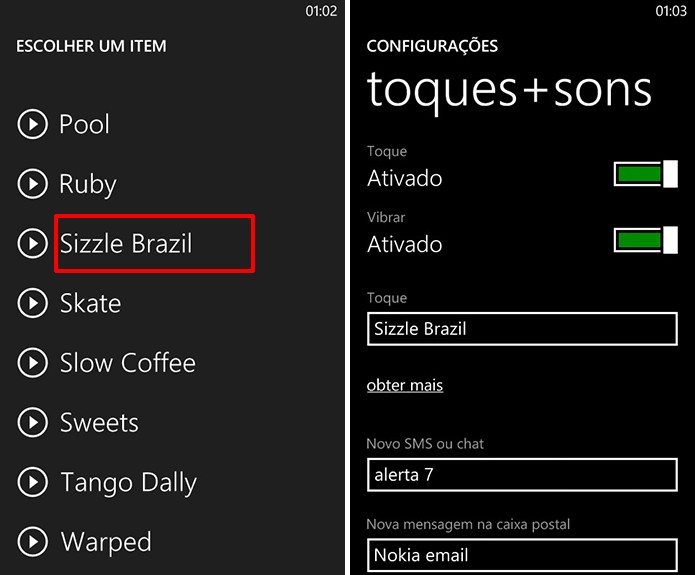 Usuário pode mudar toque do Windows Phone pressionando o nome dos ringtones (Foto: Reprodução/Elson de Souza)
Usuário pode mudar toque do Windows Phone pressionando o nome dos ringtones (Foto: Reprodução/Elson de Souza) Baterias portáteis têm sido uma boa solução para recarregar smartphones (Foto: Reprodução/Flirck - Headlines & Heroes)
Baterias portáteis têm sido uma boa solução para recarregar smartphones (Foto: Reprodução/Flirck - Headlines & Heroes) Indicada na especificação da bateria, a quantidade de miliampère-hora (mAh) determina a capacidade de sua carga (Foto: Reprodução/TechTudo - Allan Melo)
Indicada na especificação da bateria, a quantidade de miliampère-hora (mAh) determina a capacidade de sua carga (Foto: Reprodução/TechTudo - Allan Melo) Custando em torno de R$ 500, a iSound Portable Power Max 4590 possui 16.000 mAh e cinco saídas USB (Foto: Divulgação/iSound)
Custando em torno de R$ 500, a iSound Portable Power Max 4590 possui 16.000 mAh e cinco saídas USB (Foto: Divulgação/iSound) A potência de transferência de energia do aparelho em Watt poderá ser calculadas com a multiplicação dos valores em Volts e ampères em suas especificações (Foto: Reprodução/TechTudo - José Telmo)
A potência de transferência de energia do aparelho em Watt poderá ser calculadas com a multiplicação dos valores em Volts e ampères em suas especificações (Foto: Reprodução/TechTudo - José Telmo) Com 3.000 mAh, o Innergie PocketCell é uma bateria portátil pequena, leve e prática (Foto: Divulgação/Innergie)
Com 3.000 mAh, o Innergie PocketCell é uma bateria portátil pequena, leve e prática (Foto: Divulgação/Innergie)